
Compressorでキャプションを読み込む/プレビューする
Compressorの標準のトランスコードジョブでは、.sccファイル、.ittファイル、または.srtファイルをジョブに追加することで、1本のCEA-608クローズドキャプション、iTT字幕、またはSRT字幕を追加できます。ソース・ビデオ・ファイルにCEA-608クローズドキャプションがすでに埋め込まれている場合は、ソースファイルをバッチに追加すると、.sccデータが自動的に抽出されます。
注記:iTunes Storeパッケージでは、複数本のCEA-608クローズドキャプションと複数本のiTT字幕を追加できます(複数言語の翻訳字幕など)。iTunes Storeパッケージにクローズドキャプションや字幕を追加する方法について詳しくは、Compressorを使ってiTunes Storeパッケージを構築するを参照してください。
キャプション・テキスト・ファイルをジョブに追加する
Compressorにジョブを追加した後、他社製アプリケーションで作成したキャプション・テキスト・ファイルを追加できます。
Compressorのバッチ領域で、「キャプション」行の右側にある「設定」をクリックします。
表示されるウインドウで、CEA-608クローズドキャプションファイル(ファイル名拡張子.scc)、iTT字幕ファイル(ファイル名拡張子.itt)、またはSRT字幕ファイル(ファイル名拡張子.srt)を選択して、「開く」をクリックします。
注記:Compressorの標準ジョブで読み込むことのできる.sccファイルまたは.ittファイルは1つのみです。
バッチ領域の「キャプション」見出しの下の行に、読み込んだキャプションファイルのファイル名が表示されます。
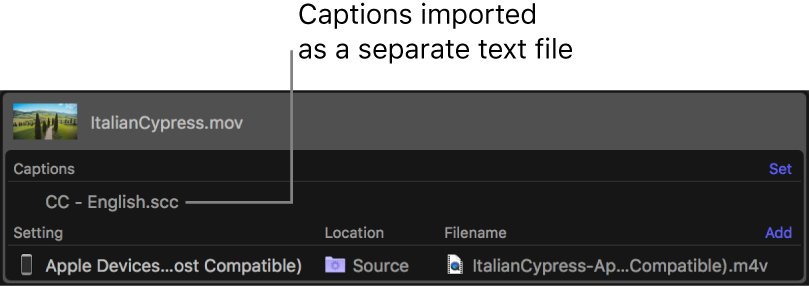
Compressorでキャプションをフォーマット設定および変更する方法について詳しくは、Compressorでキャプションプロパティを編集するおよびCompressorでキャプションのタイミングを調整するを参照してください。
CEA-608キャプションが埋め込まれたソース・ビデオ・ファイルを追加する
ソース・ビデオ・ファイルにCEA-608クローズドキャプションがすでに埋め込まれている場合は、ビデオをCompressorに読み込むと、キャプションデータがジョブに自動的に追加されます。
Compressorのバッチ領域の下にある「追加」ポップアップメニュー
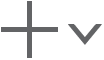 をクリックして、「ファイルを追加」を選択します。
をクリックして、「ファイルを追加」を選択します。表示されるファイルウインドウで、CEA-608クローズドキャプションが埋め込まれているメディアファイルを選択し、「追加」をクリックします。
バッチ領域に新しいジョブが表示され、ソース・ビデオ・ファイルと、その下に同じ名前のキャプションファイルが表示されます。
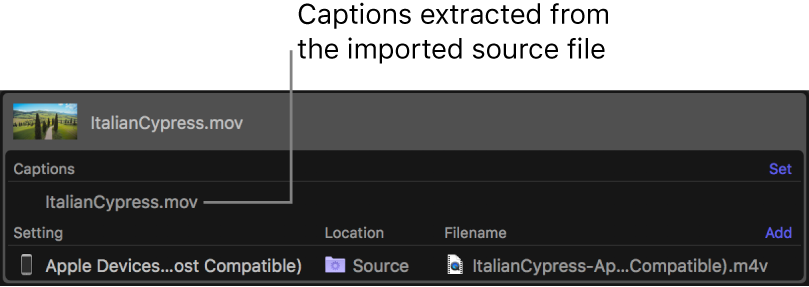
Compressorでキャプションをフォーマット設定および変更する方法について詳しくは、Compressorでキャプションプロパティを編集するおよびCompressorでキャプションのタイミングを調整するを参照してください。
ジョブ内のキャプション・テキスト・ファイルを置き換える/削除する
Compressorのバッチ領域で、以下のいずれかの操作を行います:
キャプション・テキスト・ファイルを置き換える: 「キャプション」見出しの行の右側にある「設定」をクリックして、別のキャプションファイルを選択します。
「キャプション」見出しの下の行に新しいファイルが表示されます。
キャプション・テキスト・ファイルを削除する: キャプションファイル名が表示された行の上にポインタを移動して、行の右側にある「取り除く」をクリックします。
「クローズドキャプション」インスペクタまたは「字幕」インスペクタでキャプションのプロパティを表示する
Compressorのバッチ領域で、「キャプション」見出しの下の行に表示されたキャプションファイル名を選択します。
CEA-608クローズドキャプションのファイルを選択した場合は、「クローズドキャプション」インスペクタが表示されます。iTT字幕のファイルを選択した場合は、「字幕」インスペクタが表示されます。
注記:「インスペクタ」パネルが表示されていない場合は、Compressorウインドウの右上隅にある「インスペクタ」ボタン
 をクリックします。
をクリックします。
インスペクタのコントロールを使って、言語のプロパティ設定、キャプションテキストの編集とフォーマット設定、キャプションのタイミング調整などを行うことができます。Compressorでキャプションプロパティを編集するおよびCompressorでキャプションのタイミングを調整するを参照してください。
プレビュー領域にキャプションを表示する
Compressorのプレビュー領域で、キャプションの外観とタイミングをプレビューできます。「クローズドキャプション」インスペクタまたは「字幕」インスペクタを使って特定のキャプションに移動することもできます。
Compressorのバッチ領域で、「キャプション」見出しの下の行に表示されたキャプションファイル名を選択します。
プレビュー領域で「キャプション」ボタン
 をクリックして、「オン」を選択します。
をクリックして、「オン」を選択します。これで、プレビュー領域にキャプションを表示できる状態になります。
プレビュー領域にキャプションを表示するには、以下のいずれかの操作を行います:
キャプションをリアルタイムで表示するには、「再生」ボタン
 をクリックします。
をクリックします。ビデオ内の特定のキャプションに移動するには、再生ヘッド
 をドラッグします。
をドラッグします。「クローズドキャプション」インスペクタまたは「字幕」インスペクタ(表示されていない場合はバッチ領域でキャプションファイル名をクリックします)の下部にあるリストで、キャプションの行をクリックします。
選択したキャプションのタイムコード開始位置に再生ヘッドが移動し、プレビュー領域にそのキャプションが表示されます。
キャプションのエラー警告を表示する
キャプションにタイミングの競合やその他のフォーマットエラーがある場合は、Compressorの「クローズドキャプション」インスペクタまたは「字幕」インスペクタでそのキャプションが赤く強調表示されます。
Compressorのバッチ領域で、「キャプション」見出しの下の行に表示されたキャプションファイル名を選択します。
「クローズドキャプション」インスペクタまたは「字幕」インスペクタで、「キャプション」リストまたは「字幕」リストの上部にある警告ボタンをクリックします。
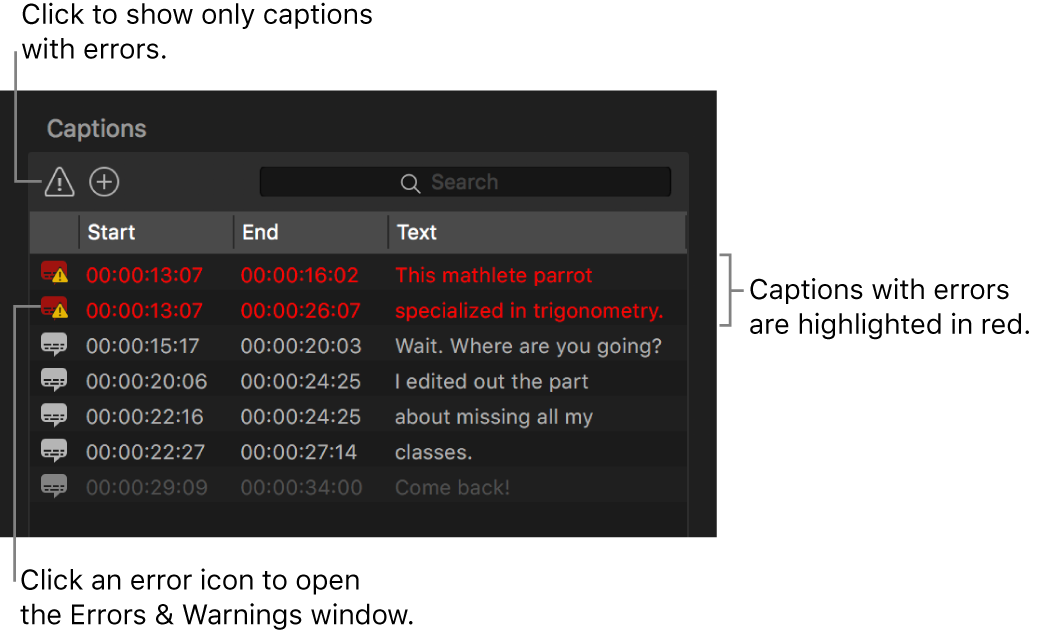
警告ボタンが強調表示され、エラーのないキャプションがリストから一時的に取り除かれます。
リストで赤く表示されているキャプションの左側にあるエラーアイコンをクリックします。
「エラーと警告」ウインドウが表示され、ジョブに含まれるすべてのエラーが表示されます。